编辑:秩名2020-08-05 10:11:08
文泰刻绘集刻绘、雕刻、海报制作等功能于一体,能够完成用户刻字绘图的全部需要,图形最为其中的基本单位,可以对其进行平移、缩放、旋转、镜像、倾斜操作,下面小编主要为你带来旋转操作方法。
1、单一对象时,在选择对象的时候,图形中心会出现一个小十字,然后点击就可以旋转了,自定义旋转角度。
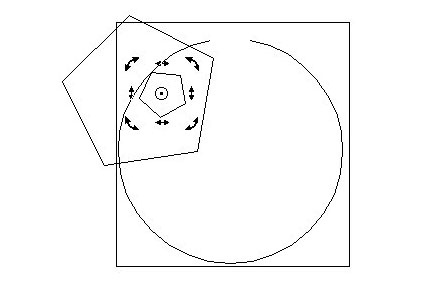
2、多个对象时,先框选整个图形,再选择菜单高级功能旋转,就可以选择随时画或者固定角度输入,点击确认即可。
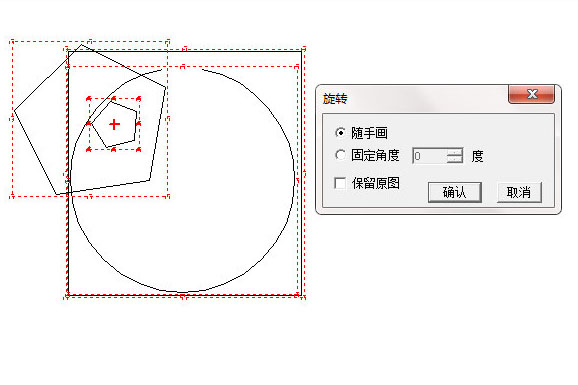
(1)选择文字块后,鼠标移到需旋转的文字块上,点击鼠标右键,选择文字属性,在旋转框内输入角度数值,按回车。注意不要错输入在倾斜框内。
(2)选择文字块后,依次点击菜单栏文本字体属性字体旋转,输入角度。
文泰刻绘相关攻略推荐:

(3)选择文字块后,鼠标左键双击文字块中心小十字,
文字块周围会出现黑色变形箭头(上下左右)和旋转箭头(四个角),然后 拖动四个角的旋转箭头可以旋转文字。注意变形箭头一般不用。旋转后按鼠标右键。
以上就是小编为你带来的图块旋转方法分享,有需要的小伙伴可以了解下具体步骤,随意旋转你的图形,达到你满意的设计效果。